Cara Mengonversi PDF ke Gambar Menggunakan GIMP

- 4558
- 415
- John Ratke
Artikel ini akan menunjukkan kepada Anda cara mengonversi halaman dokumen PDF menjadi file gambar (PNG, JPEG, dan lainnya) menggunakan Gimp Alat di Linux.
Gimp adalah alat pengeditan gambar gratis, open-source, fitur lengkap, tersedia untuk Windows, Linux, Mac OS X, dan platform lainnya. Itu dapat mengekspor halaman Pdf dokumen untuk berbagai format gambar, termasuk Pdf, Jpeg, BERTENGKAR, BMP, dan banyak lagi.
Instruksi ini menjelaskan cara menggunakan Gimp untuk mengubah Pdf Bagi mereka yang lebih suka menggunakan aplikasi grafis untuk menyelesaikan tugas. Gimp ekspor Pdf Halaman satu per satu sehingga membutuhkan plugin untuk mengekspor semua halaman secara otomatis.
Pertama -tama, jika Anda belum memilikinya Gimp, Anda perlu menginstalnya menggunakan artikel kami berikut:
- Cara menginstal gimp di ubuntu dan linux mint
Pada Fedora distribusi, Anda dapat menginstal Gimp, Cukup menggunakan flatpak atau snap seperti yang ditunjukkan.
$ DNF Instal FlatPak $ FlatPak Instal Flathub Org.Gimp.Gimp $ flatpak run org.Gimp.Gimp atau $ sudo dnf instal snapd $ sudo ln -s/var/lib/snapd/snap/snap $ sudo snap install gimp
Setelah diinstal ikuti instruksi di bawah ini.
Konversi PDF ke gambar menggunakan GIMP di Linux
Pertama, kita akan mulai dengan mengonversi satu atau beberapa halaman PDF menjadi Png. Ini tidak memerlukan menambahkan plugin apa pun ke GIMP.
Klik pada Gimp Menu File, Pilih Buka, dan Pilih File PDF yang ingin Anda konversi. Anda akan melihat 'Impor dari PDF' kotak dialog. Atur opsi halaman terbuka sebagai Lapisan, dan pilih Impor.
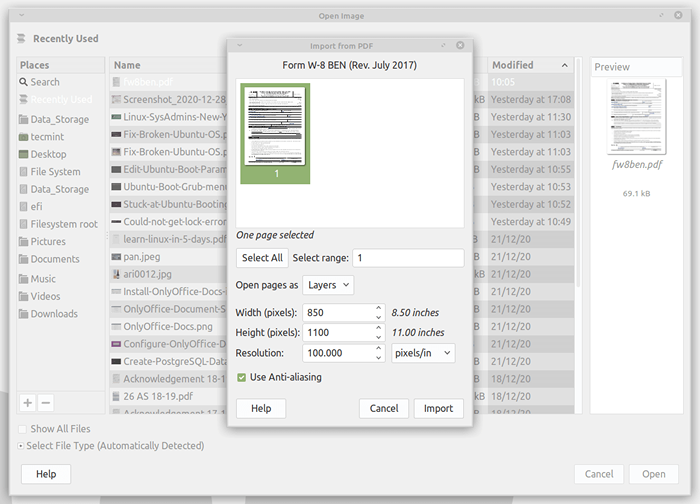 Impor dari PDF di GIMP
Impor dari PDF di GIMP Dalam dialog Layers GIMP, gulir ke halaman yang ingin Anda konversi Pdf untuk gambar. Seret halaman yang dipilih dengan kursor mouse Anda ke atas sehingga lapisan pertama.
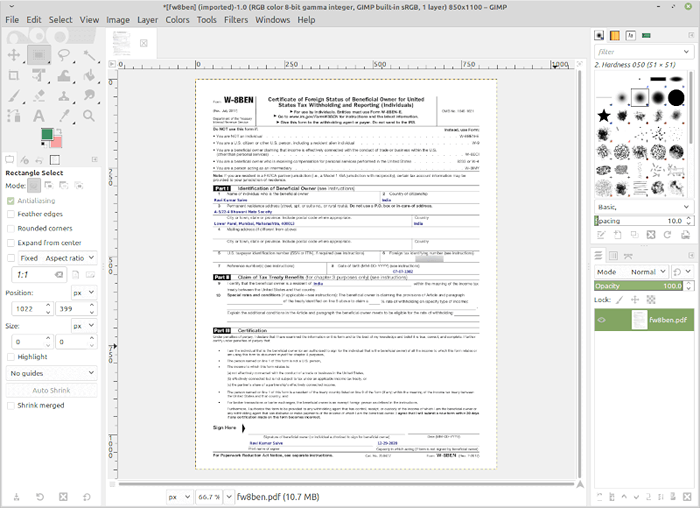 Tampilan PDF di GIMP
Tampilan PDF di GIMP Selanjutnya, klik pada menu file GIMP, dan pilih Ekspor sebagai. Sekarang Anda dapat mengubah ekstensi nama file ke format gambar yang disukai dengan mengedit bidang nama di bagian atas dialog ekspor atau klik Pilih file (Dengan ekstensi) di bagian bawah dialog.
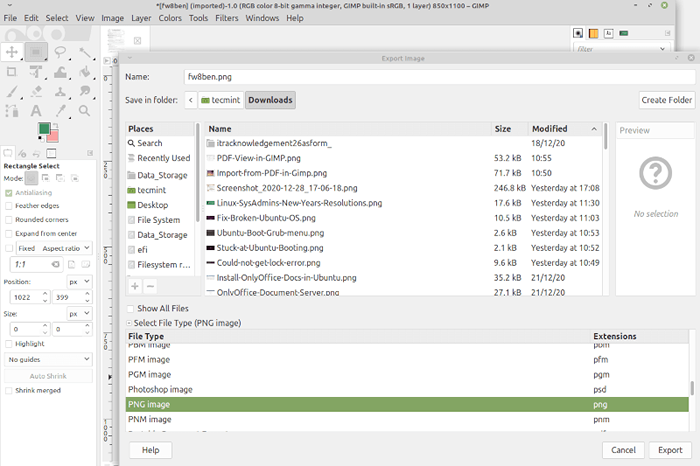 Konversi PDF ke gambar di GIMP
Konversi PDF ke gambar di GIMP Anda juga dapat memilih di mana Anda ingin menyimpan gambar Anda di komputer Anda di Simpan di folder Bagian di bagian atas dialog. Terakhir, klik Ekspor tombol untuk menyimpan file dalam format gambar yang Anda pilih.
GIMP akan memunculkan dialog untuk membuat perubahan pada gambar Anda seperti tingkat kompresi dan kualitas gambar.
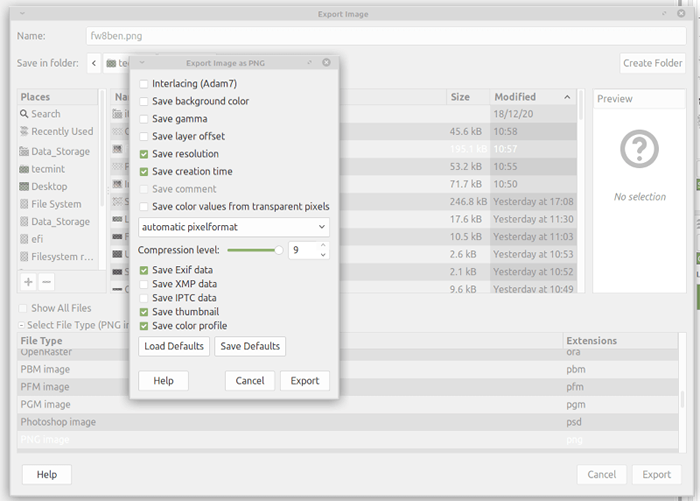 Level Kompresi Gambar di GIMP
Level Kompresi Gambar di GIMP Semoga Anda sekarang dapat mengonversi dokumen PDF Anda menjadi gambar di Linux menggunakan Gimp aplikasi.
- « 10 Administrator Sistem Linux Resolusi Tahun Baru untuk 2021
- Cara menginstal nextcloud di ubuntu »

